|
Распродажа
Соглашение
Молодая команда

Интернет-компания по продаже картриджей awella.ru
Вот уже более 26 лет наша компания успешно занимается оптовой продажей расходных материалов для оргтехники и копировальных аппаратов (картриджи для Canon, HP, Epson, Brother, Samsung, Kyocera, Xerox, Panasonic, Minolta, Lexmark, OKI, Pantum, Ricoh, Toshiba) и бумаги для офисной техники по всей России.
Мы предоставляем для своих клиентов:
консультации, гарантию, программу бонусов, быструю доставку в том числе и бесплатную доставку до удобной клиентам транспортной компании, более 1250 пунктов выдачи по всей России, выписку счета, экономию, сервис.
|
Обзор кнопок и индикаторов принтера HP Deskjet 4615/4625
Обзор кнопок и индикаторов
Приведенные ниже схемы и связанные с ними таблицы содержат краткую информацию о функциях панели управления принтера.
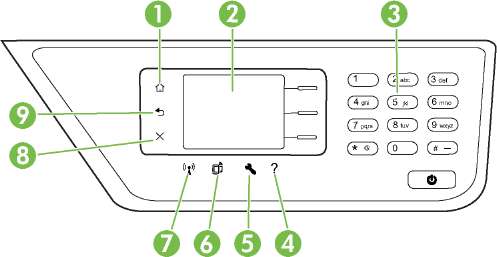
|
Номер
|
и и описание
|
|
1
|
Кнопка «Начало». Позволяет вернуться на начальный экран с любого другого экрана.
|
|
2
|
Дисплей панели управления. Отображает параметры меню.
|
|
3
|
Клавиатура. Используйте клавиатуру для ввода цифр и текста.
|
|
4
|
Кнопка справки. При нажатии этой кнопки на начальном экране открывается меню справки. Если открыт другой экран (не начальный), при нажатии кнопки «Справка» будет показана справка по текущему экрану.
|
|
5
|
Кнопка «Настройка». Нажмите эту кнопку на начальном экране, чтобы открыть меню «Настройка», с помощью которого можно создавать отчеты и настраивать другие параметры обслуживания. В меню «Копия», «Сканер» и «Факс» эта кнопка предоставляет доступ к параметрам.
|
|
6
|
Кнопка HP ePrint. Открывает меню HP ePrint.
|
|
7
|
Кнопка беспроводной связи. Нажмите эту кнопку, чтобы просмотреть или напечатать сводку беспроводной сети либо чтобы перейти к параметрам настройки и меню «Сеть». Эта кнопка доступна только на устройстве HP Deskjet Ink Advantage 4625.
|
Изменение параметров принтера
Панель управления используется для изменения режима работы и параметров принтера, печати отчетов и доступа к справке принтера.
Если принтер подключен к компьютеру, параметры принтера также можно изменить с помощью программного обеспечения, доступного на компьютере.
Выбор режима
На начальном экране панели управления отображаются доступные режимы принтера, такие как Копия, Факс и Сканер.
Для выбора режима нажмите кнопку справа от режима, который необходимо использовать. Для выполнения задания следуйте инструкциям на дисплее панели управления. После выполнения задания на дисплее панели управления будет снова показан начальный экран. Чтобы изменить режим, нажмите кнопку Ld (Начало) на панели управления принтера для возврата на начальный экран, а затем нажмите кнопку справа от режима, который необходимо использовать.
Изменение параметров режима
1. После выбора режима нажмите кнопку/(Настройка), чтобы просмотреть доступные параметры, а затем выберите параметр, который требуется изменить.
2. Для изменения параметров следуйте инструкциям на дисплее.
Нажмите кнопку (Назад) для возврата в предыдущее меню.
Изменение параметров принтера
Для изменения параметров принтера и печати отчетов используйте пункты меню «Настройка».
1. На начальном экране нажмите кнопку/(Настройка).
2. С помощью кнопок справа прокрутите и выберите необходимые параметры или функции.
Нажмите кнопку (Назад) для возврата в предыдущее меню.
<<<назад
далее>>>
при использовании материалов ссылка на сайт компании awella.ru обязательна
Помогла информация на сайте ? Оставьте отзыв о работе нашей компании ! Это можно сделать в яндекс браузере и это простимулирует работников нашей компании (ответственные получат бонусы), которые собирали ее для вас! Спасибо !
|
Мы используем файлы cookie
Это помогает нам анализировать трафик и делать сайт удобнее для вас. Продолжая просмотр, вы соглашаетесь с нашей правовой информацией.
 |